Czy kiedykolwiek podczas pracy w programie AutoCAD przydarzyła Ci się jedna z następujących sytuacji?
- Po uruchomieniu polecenia OTWÓRZ nie jest wyświetlane okno dialogowe nawigacji między plikami. Zamiast tego widoczne jest polecenie działające w oknie polecenia i monit o wprowadzenie ścieżki do pliku oraz jego nazwy w celu otwarcia.
- Po wybraniu obiektu i kliknięciu opcji WYMAŻ lub naciśnięciu klawisza Delete w celu usunięcia obiektu nic się nie dzieje.
Co wspólnego mają te problemy? Została zmieniona zmienna systemowa kontrolująca te funkcje. Użytkownicy mogą nie zdawać sobie z tego sprawy. W niektórych przypadkach zmienne systemowe są zmieniane, gdy niestandardowy program nie zostanie wykonany lub zostanie anulowany przed przywróceniem pierwotnej wartości.
W takich sytuacjach dostępne są następujące zmienne systemowe kontrolujące poniższe funkcje:
- Zmienna systemowa FILEDIA steruje wyświetlaniem (1) lub niewyświetlaniem (0) okna dialogowego nawigacji między plikami w przypadku polecenia OTWÓRZ.
- Zmienna systemowa PICKFIRST określa, czy przed uruchomieniem polecenia można wybrać obiekty (1), czy też nie można tego zrobić (0).
Zamiast rozwiązywać poszczególne problemy pojedynczo, można monitorować niektóre zmienne systemowe i otrzymywać powiadomienia o zmianach. To dobre rozwiązanie. W programie AutoCAD 2016 wprowadziliśmy monitor zmiennych systemowych zaprojektowany z myślą udostępnieniu tej funkcji.
Monitor zmiennych systemowych
Monitor zmiennych systemowych jest domyślnie włączony, a na jego liście znajduje się kilka monitorowanych zmiennych systemowych. Można oczywiście edytować listę monitorowanych zmiennych, preferowane wartości i metodę powiadamiania.
W wierszu polecenia wprowadź polecenie MONITORZMIENNYCHSYS. W oknie dialogowym Monitor zmiennych systemowych można wyświetlić aktualnie monitorowane zmienne systemowe.
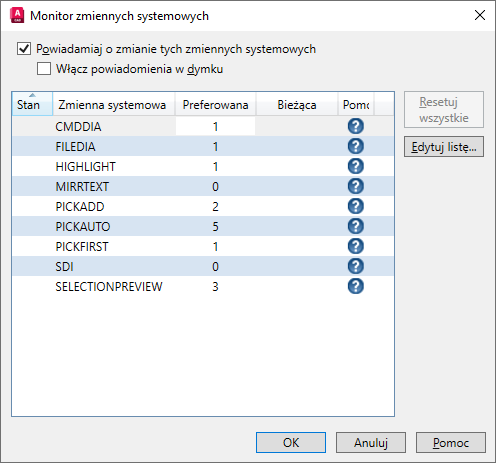
Powiadomienia są domyślnie włączone. W przypadku zmiany monitorowanej zmiennej systemowej na pasku stanu (znajdującym się w prawym dolnym rogu pod obszarem rysunku) zostanie wyświetlona ikona.

W przypadku zaznaczenia pola wyboru Włącz powiadomienia w dymkach wyświetlane są powiadomienia w dymkach zawierające łącze do monitora zmiennych systemowych, w którym można wyświetlić zmodyfikowane zmienne systemowe.

Powiadomienia w dymkach są łatwiej dostrzegalne niż ikony i pozwalają szybciej stwierdzić zmianę zmiennej systemowej.
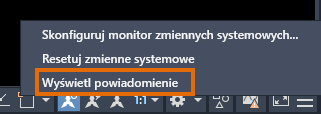
Dodawanie lub usuwanie zmiennych systemowych
W tym przykładzie chcę dodać do listy zmienną systemową SAVETIME. Zmienna SAVETIME określa odstęp czasu między operacjami automatycznego zapisywania. Głównym powodem dodania tej zmiennej systemowej jest zapobieżenie jej wyłączeniu (wartość 0). Ponadto preferuję automatyczne zapisywanie co 5 minut zamiast domyślnych 10 minut.
- W wierszu polecenia wprowadź polecenie MONITORZMIENNYCHSYS.
- Kliknij przycisk Edytuj listę w oknie dialogowym Monitor zmiennej systemowej. Zostanie wyświetlone okno dialogowe Edytuj listę zmiennych systemowych.

Z lewej strony wyświetlone są wszystkie zmienne systemowe dostępne do monitorowania. Z prawej strony wyświetlone są wszystkie aktualnie monitorowane zmienne systemowe. Kliknij przycisk ? obok nazwy zmiennej systemowej, aby otworzyć powiązany temat Pomocy.
- W polu wyszukiwania z lewej strony wpisz tekst save, aby przefiltrować listę dostępnych zmiennych systemowych.
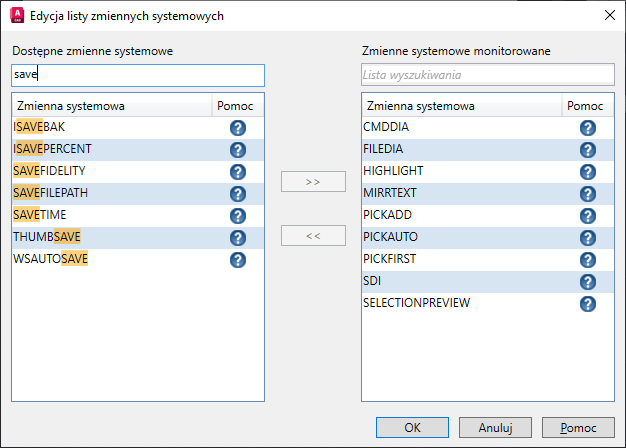
- Wybierz nazwę zmiennej systemowej SAVETIME z lewej strony i kliknij przycisk >>.
Uwaga: Aby usunąć zmienną systemową z listy monitorowanych zmiennych systemowych, wybierz nazwę zmiennej systemowej z prawej strony i kliknij przycisk <<.
- Kliknij przycisk OK.
Zmienna systemowa SAVETIME zostanie dodana do listy monitorowanych zmiennych systemowych, z jej bieżącą wartością jako preferowaną.
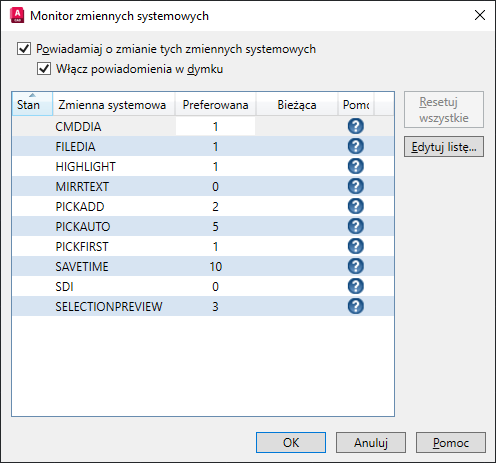
Zmiana preferowanej wartości
- W oknie dialogowym Monitor zmiennej systemowej kliknij dwukrotnie bieżącą wartość zmiennej systemowej SAVETIME. Powoduje to przejście do trybu edycji dla tej wartości.
- Wpisz 5 jako nową preferowaną wartość.
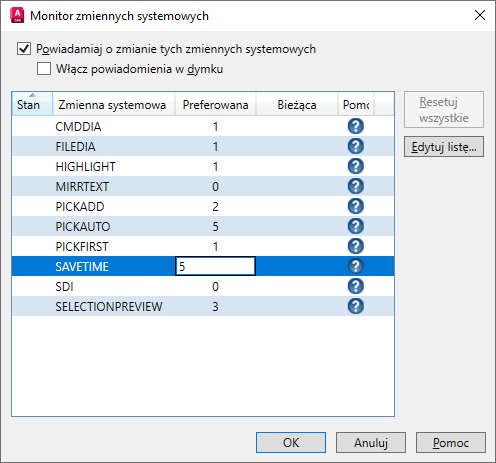
- Powtórz te same czynności dla każdej zmiennej systemowej. dla której chcesz zmienić preferowaną wartość.
- Kliknij przycisk OK.
Gdy zmienna jest zmieniana
Co teraz, po skonfigurowaniu monitorowania, stanie się, gdy jedna z monitorowanych zmiennych systemowych zostanie zmieniona? W zależności od ustawienia powiadomień zostanie wyświetlona ikona na pasku stanu lub ikona i dymek.

- Kliknij ikonę powiadomienia lub dymek. Wszystkie zmienione monitorowane zmienne systemowe są wskazane w kolumnie Stan.

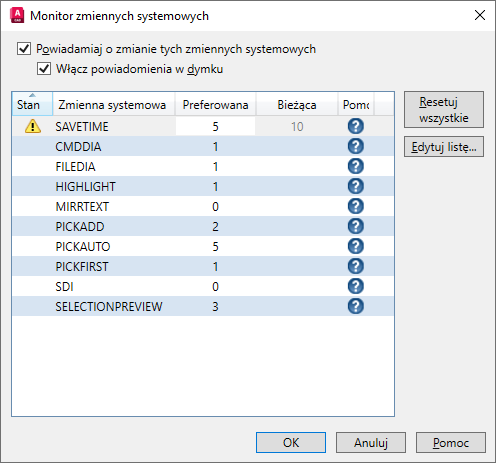
- Kliknij przycisk Resetuj wszystkie, aby przywrócić preferowane wartości zmiennych systemowych.
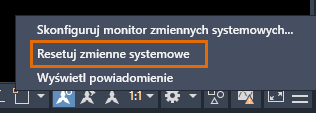
Wartości zmiennych systemowych i kody bitowe
Zmienne systemowe, którym można przypisać wiele opcji, korzystają z wartości kodów bitowych. Kod bitowy jest sumą poszczególnych wartości.
Przykładowo zmienna systemowa OSMODE umożliwia ustawianie wielu bieżących stałych tryby lokalizacji (obiektów). Dostępne są następujące opcje:
|
Wartość |
Opis |
|---|---|
|
0 |
BRAk |
|
1 |
KON (Punkt końcowy) |
|
2 |
punkt SYMetrii |
|
4 |
CEN (Środek) |
|
8 |
PUNkt |
|
16 |
KWAdrant |
|
32 |
Punkt PRzecięcia |
|
64 |
BAZ (Punkt wstawienia) |
|
128 |
PROstopadle |
|
256 |
STYczna |
|
512 |
BLI (Najbliższy punkt) |
|
1024 |
ŚRodek Geometryczny |
|
2048 |
POZorny |
|
4096 |
PRZedłużenie |
|
8192 |
RÓWnolegle |
|
16384 |
Pomija bieżące stałe tryby lokalizacji |
Domyślna wartość zmiennej systemowej OSMODE wynosi 4133. W pierwszej kolejności należy zauważyć, że 4133 nie jest wartością dostępną w tabeli. Dzieje się tak dlatego, że wartość zmiennej OSMODE jest sumą domyślnych bieżących stałych trybów lokalizacji, tak jak przedstawiono w oknie dialogowym.

1 (punkt końcowy) + 4 (środek) + 32 (przecięcie) + 4096 (rozszerzenie) = 4133
Preferuję następujące tryby lokalizacji względem obiektu: punkt końcowy, punkt środkowy, środek i przecięcie. Wartością kodu bitowego będzie 1 + 2 + 4 + 64 = 71. Dlatego w oknie Monitor zmiennej systemowej dodam zmienną OSMODE i przypiszę jej preferowaną wartość 71.